- 12
- 21
- 67
Videovorträge sind eine unterhaltsame und kreative Möglichkeit, Schülern zu helfen, Material mithilfe eines ansprechenden Mediums besser zu verstehen. Mit einfach zu bedienender Software und nur wenigen Geräten können Sie sofort loslegen. Viel Spaß beim Erstellen von Videos in Ihrer Freizeit und auf Ihre eigene Weise. Wir alle wissen, dass Kinder süchtig nach ihren elektronischen Geräten sind und YouTube-Videos ansehen.
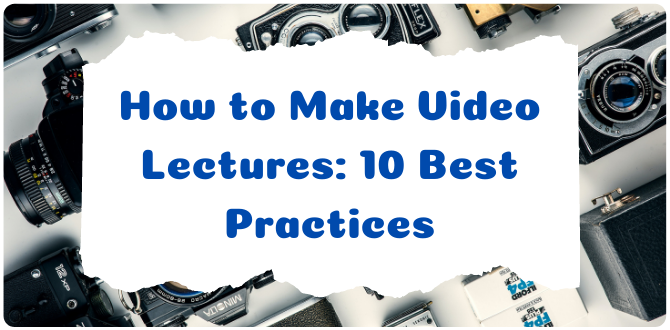
Wenn Sie es kaum erwarten können, mit der Videoaufzeichnung zu beginnen, lesen Sie meinen Artikel mit Bewertungen der besten Kameras zum Aufzeichnen von Vorlesungen im Klassenzimmer. Dort finden Sie sowohl einfache als auch billige Kameras für die Aufnahme von Online-Lektionen und professionelle Camcorder für die Erstellung von Videos in Superqualität. Vielleicht möchten Sie auch meine Bewertungen der besten Diktiergeräte lesen. Tauchen Sie ein, um die Geräte auszuwählen, die perfekt zu Ihren Anforderungen passen.
Schauen wir uns zunächst einige Tipps zum Erstellen von Videovorträgen an 

- I. Vorlesungserfassung
- Mitarbeiter der University of Washington erklären die Tegrity-Technologie und wie sie das Lernen der Schüler verbessert
- II. Demonstration
- Demonstrationsvideo mit Tipps zum Anzeigen geführter Notizen mithilfe von Whiteboards
- Bewährte praktische Ratschläge für die Erstellung professionell aussehender Videos mit kleinem Budget
- III. Talking-Head-Video
- Ein großartiges Beispiel dafür, wie man eine Video-Vorlesung mit wenigen Ablenkungen und einfacher Ausrüstung macht
- Leicht anzusehendes Video über das Erstellen eines Sprechkopf-Vortragsvideos mit Geräten, die Sie wahrscheinlich bereits haben
- Einfaches Video, das zeigt, wie einfach es ist, Videovorträge in Ihrem Büro mit drei Geräten aufzunehmen
- Einfaches Video, das Ratschläge zur Aufzeichnung von Videovorträgen im Klassenzimmer mit minimalem Zeitaufwand bietet
- IV. VO-Präsentation & Screencast (nur Video)
- Vincent Rancaniello bietet seine Tipps und Tricks an, um ansprechende Videos zur Virologie zu erstellen
- V. Interaktive Vorlesung
- Der Artikel darüber, wie Sie bereits erstellte Video-Vorlesungspräsentationen verwenden und interaktiv gestalten können, um die Schüler einzubeziehen.
- VI. Vorbereitung auf eine Videovorlesung
- Der Lehrer gibt Tipps, was beim Fernunterricht hilft
- Fazit
I. Vorlesungserfassung
Eine der einfachsten Möglichkeiten, Ihre Lektionen aufzubewahren und zu archivieren, ist die Vorlesungserfassung. Sie können dies mit einem Vorlesungsvideorecorder oder einer Webcam für den Unterricht tun. Ich möchte ein Beispiel für einen Vortrag teilen, den ich interessant und sehenswert finde und sogar wiederholen möchte.
Mitarbeiter der University of Washington erklären die Tegrity-Technologie und wie sie das Lernen der Schüler verbessert
Kevin Mihata erklärt, wie die Fakultät des College die Technologie verwendet, um Material aus der Ferne zu präsentieren, Vorlesungen im Unterricht aufzuzeichnen, damit die Schüler sie nach dem Unterricht überprüfen können, und Vorlesungen vorab aufzuzeichnen, damit die Schüler sie ansehen können, bevor sie zum Unterricht kommen. Lehrer verwenden die Software, um Vorlesungen mit Laptops während des Unterrichts oder vor dem Unterricht in ihrem Büro oder zu Hause aufzuzeichnen, wenn der Lehrer eine Klasse verpassen muss. Die Pause- und Wiederholungsfunktion hilft Englischlernenden, Schülern mit Behinderungen und Schülern, die mit dem Material nicht vertraut sind.
Tools: Laptop
Software: Sie verwenden ein Programm namens Tegrity von McGraw Hill Education, um ihre Vorlesungen zu erstellen.
Goodies, die ich gefunden habe:
- Studenten mögen es, weil es Video und ergänzende Notizen gibt.
- Lehrer können Material anbieten, das vor dem Unterricht angesehen werden kann, sodass die Kontaktstunden für aktives Lernen wie Gruppenarbeit und Problemlösung genutzt werden können.
- Es ist einfach zu bedienen und macht Studenten erfolgreicher.
II. Demonstration
Ich mag Demonstrationsvideos, um den Schülern zu helfen, Schritt-für-Schritt-Anleitungen zu verstehen oder um Inhalte zu überprüfen. Der beste Weg, Vorlesungen im Klassenzimmer aufzuzeichnen, besteht darin, herauszufinden, welche Ausrüstung Sie benötigen und welche Informationen Sie vermitteln möchten. Das Beste an einem Demonstrationsvideo ist, dass die Präsentation klar ist und sich sowohl für visuelle als auch für auditive Lernende eignet.
Demonstrationsvideo mit Tipps zum Anzeigen geführter Notizen mithilfe von Whiteboards
Lance Bledsoe ist Mathematiklehrer und präsentiert in diesem Video Schritt für Schritt, wie und wo er seine Lektionen erstellt. Er bereitet seine Whiteboards und geführten Notizen vor Beginn des Unterrichts vor und gibt Tipps zu Ausrüstung und Beleuchtung sowie zur Einrichtung eines Videovortrags. Er zeigt auch den Prozess der Erstellung mehrerer „Takes“, bevor er festhält, was er seinen Schülern zeigen möchte. Schließlich gibt er einige praktische Ratschläge zum Hochladen des endgültigen Videos.
Werkzeuge: Er verwendet Whiteboards und Marker, eine Kamera zur Aufzeichnung von Vorträgen und ein Stativ.
Software: MP4 Video
Goodies, die ich gefunden habe:
- Ich mag die Art und Weise, wie er die tatsächlichen geführten Notizen verwendet, die er seinen Schülern gibt, um die Präsentation auf einem Whiteboard zu erstellen, damit seine Schüler seine Notizen modellieren können.
- Die Plug-and-Play-Funktion seines Videoaufzeichnungsgeräts ist einfach und unkompliziert. Er schleppt und legt die MP4 einfach auf seinen YouTube-Kanal ab.
Bewährte praktische Ratschläge für die Erstellung professionell aussehender Videos mit kleinem Budget
Sean Cannell und John Mediana beschreiben energisch, was hinter den Kulissen vor sich geht und wie man Videovorträge hält. Sie zeigen billige Möglichkeiten, Videos mit minimaler Ausrüstung zu machen.
Schauen Sie sich an, wie viel Spaß und Energie diese beiden haben, wenn sie die minimale Ausrüstung durchgehen und wie man Online-Videovorträge hält. Sean zeigt auch, wie das Ausblenden einiger Inhalte die Schüler konzentriert hält und sich fragt, was als nächstes kommt. Die Jungs zeigen, wie wichtig es ist, ein Richtmikrofon und eine Softbox für die Beleuchtung zu haben.
Die Jungs bauen ihre Ausrüstung vor der Aufnahme auf und lassen die geskripteten Teile mit einem Teleprompter vorbereiten. Sean verwendet Notizen auf einem Whiteboard, das nicht Teil des Videos ist, um seine Diskussion zu leiten, und steht in der Nähe des Präsentations-Whiteboards, während er die Informationen durchgeht. Er schaut direkt in die Kamera, um den Zuschauern das Gefühl zu geben, direkt mit ihnen zu sprechen. Nach Abschluss der Aufnahme wird das Video bearbeitet und ins Internet hochgeladen.
Werkzeuge: Sie verwenden einen hausgemachten 5-Dollar-Teleprompter, ein iPad, einen Beleuchtungsständer, ein Trockenlöschbrett und Karteikarten in verschiedenen Farben. Für ein Aufnahmegerät verwenden sie die Canon EOS 5D Mark II und ein Rode VideoMic. Das Audiogerät enthält ein langes Kabel zum Mikrofon und einen Reflektor, der weiches Licht ohne Schatten liefert.
Software: Teleprompter App für scripted Teil des Videos ($ 15)
Goodies fand ich:
- Liebe die hausgemachte Teleprompter! Ich kann es für Videovorträge und andere Videoaufnahmen verwenden.
- Rip-Card–Karteikarten für die Offenlegung von Informationen ist genial – hält die Zuschauer beschäftigt.
III. Talking-Head-Video
Schauen wir uns ein Talking-Head-Video an. Es gibt viele Beispiele und es ist eine der am einfachsten zu erstellenden Videovorträge. Das Beste an einem Talking-Head-Video ist, wie einfach es zu erstellen ist, und Sie können viele Ablenkungen mit einem sehr einfachen Hintergrund beseitigen.
Ein großartiges Beispiel dafür, wie man eine Video-Vorlesung mit wenigen Ablenkungen und einfacher Ausrüstung macht
Miguel Hernandez gibt uns eine Checkliste, die wir befolgen müssen, um eine gute Video-Vorlesung zu machen. Miguel ist ein Top Udemy Instructor und der Gründer von Grumo Media. Er erklärt die Werkzeuge und Geräte, die wir benötigen, wie man die Vorlesung für die Aufnahme vorbereitet, die Vorlesung liefert und bearbeitet und schließlich, wie man die Vorlesung in ein Videoformat exportiert, damit die Schüler sie ansehen können.
Miguel bereitet sich auf einen Videovortrag vor, indem er seine Ausrüstung aufbaut, darunter eine Webcam und einen Laptop. Seine Dias werden im Voraus erstellt, und er verwendet ein externes Mikrofon, da es ein besseres Audio liefert. Er zeichnet das Video mit der Camtasia-Software auf und kann es auch mit der Software bearbeiten. Sobald er mit dem Video zufrieden ist, lädt er es ins Internet hoch.
Werkzeuge: Er verwendet ein externes USB-Mikrofon Blue Yeti oder Audio Technica AT2020, eine Logitech C920-Webcam, ein 3-Punkt-Beleuchtungsset und einen optionalen nahtlosen Papierhintergrund.
Software: Bildschirmaufzeichnungssoftware Camtasia für Windows oder ScreenFlow für Mac oder OBS für beide. Präsentationssoftware (PowerPoint für Windows, Keynote für Mac, Google Slides für beide).
Goodies, die ich gefunden habe:
- Die Checkliste ist extrem hilfreich! Wenn Sie noch nie eine Videovorlesung aufgenommen haben, erhalten Sie in diesem Beispiel alles, was Sie brauchen.
- Ich liebe die Art und Weise, wie er dir sagt, du sollst dich entspannen und glücklich sein, wenn du aufnimmst, um sicherzustellen, dass du kein Essen in den Zähnen hast ( : und um klar und ohne viel Jargon zu sprechen.
Leicht anzusehendes Video über das Erstellen eines Sprechkopf-Vortragsvideos mit Geräten, die Sie wahrscheinlich bereits haben
Wenn Sie australische Akzente lieben, ist diese Videopräsentation von Bradley Ladewig vom Department of Engineering der Monash University leicht zu hören und informativ. Er spricht darüber, wo er aufzeichnet, die Ausrüstung, die er verwendet, das Sammeln des Filmmaterials für seine Vorträge, Bearbeitung, Hosting, Kosten und die Zeit, die benötigt wird, um einen erstaunlichen Videovortrag zu erstellen.
Werkzeuge: Er benutzt eine Canon EOS 70D DSLR, ein Ansteckmikrofon und ein Stativ.
Software: Keynote auf einem Mac oder Powerpoint unter Windows – Final Cut ProX zum Bearbeiten (nur mit einem Mac)
Goodies, die ich gefunden habe:
Bei diesem Video gefällt mir der weiße Hintergrund und der Schwerpunkt auf dem Sprecher. Ich denke, es ist weniger ablenkend als einige der anderen Hintergründe.
Ehrlich gesagt, ich konnte den ganzen Tag auf die Stimme dieses Kerls hören!
Einfaches Video, das zeigt, wie einfach es ist, Videovorträge in Ihrem Büro mit drei Geräten aufzunehmen
Schauen wir uns ein weiteres Beispiel für ein Talking-Head-Video mit Professor Rosie Redfield von der University of British Columbia an. Sie bietet eine realistische und unkomplizierte Erklärung, wie man Videovorträge auf einem Laptop aufzeichnet, und sie erklärt auch, warum sie diese Art von Videos gerne erstellt.
Haben Sie sich jemals gefragt, warum Lehrer ihre eigenen Videos machen? Gut, Rosie sagt uns, dass sie ihren Schülern gerne das Gefühl gibt, im Büro zu sein, mit ihr zu sprechen und ihr persönlich Fragen zu stellen.
Sie hat in ihrem Büro eine kleine Aufnahmestation mit Laptop, Zeichentablett und Mikrofon eingerichtet. Sie benutzt ihr Zeichentablett ausgiebig, während sie ihre Stimme aufzeichnet und ihre Folien erklärt. Der Laptop erfasst alle Informationen vom Tablet und das Audio und verwendet dann Camtasia oder Screenflow, um sie zu bearbeiten und ins Internet hochzuladen.
Werkzeuge: Sie verwendet ein Wacom Cintiq-Zeichentablett, einen Laptop, eine Lampe zur Beleuchtung, die Webcam auf ihrem Laptop und ein externes Mikrofon zum Aufstecken.
Software: Camtasia oder Screenflow; Omnidazzle wird für das Zeichentablett verwendet.
Goodies, die ich gefunden habe:
- Rosie ist sehr entspannt und bietet eine realistische Ansicht und Erklärung, wie Sie Ihre Vorlesungen in Ihrem Büro oder Klassenzimmer problemlos aufzeichnen können.
- Die zeichnung tablet ist erstaunlich und scheint einfach zu bedienen. Obwohl es teuer ist, könnten Sie in der Lage sein, ein Stipendium zu bekommen, oder die Technologieabteilung an Ihrer Schule könnte dafür bezahlen.
- Sie räumt auch ein, dass Dinge oft schief gehen, aber normalerweise leicht zu beheben sind.
Einfaches Video, das Ratschläge zur Aufzeichnung von Videovorträgen im Klassenzimmer mit minimalem Zeitaufwand bietet
Hier ist ein Beispiel für einen anderen energiereichen Redner, Stewart Lee, der seine Version davon gibt wie man Videovorträge schnell und einfach aufzeichnet. Er benutzt sein Handy für einen Teil seiner Aufnahme und zeigt, wie man nicht viel Geld ausgeben muss, um Videovorträge zu machen. Stewart spricht auch über die Erstellung eines YouTube-Kanals für Ihr Klassenzimmer, auf dem Sie Ihre Videos hochladen können.Stewart beginnt den Prozess, indem er die Ausrüstung erklärt, die er benutzt, einschließlich seines Handys und Selfie-Sticks und manchmal einer Nikon- oder DSLR-Kamera auf einem Stativ. Er sitzt vor seinem Whiteboard und hält Informationen bereit. Stewart nimmt das Video, das er auf seinem Handy oder seiner Kamera aufgenommen hat, und lädt es auf seinen Laptop hoch, wo er die Videos mit Camtasia oder einer anderen Software bearbeitet und im Internet veröffentlicht.
Werkzeuge: Logitech C920 Webcam, Blau Schneeball Mikrofon, Blau Yeti Mikrofon, Tascam DR-05 Voice Recorder, Neewer Ring Licht.
Software: Screencast oder Camtasia, Snagit, Screencastify (eine Chrome-Erweiterung), iMovie, Adobe Premiere Pro (höhere Lernkurve)
Goodies, die ich gefunden habe:
- Er benutzt sein Handy für einige seiner Aufnahmen! Es wird nicht viel einfacher als das.
- Die Verwendung eines Selfie-Sticks zum Aufnehmen von Videos ist einfach.
- Sie müssen nicht viel Geld ausgeben – verwenden Sie, was Sie haben!
IV. VO-Präsentation & Screencast (nur Video)
Die meisten von uns haben wahrscheinlich eine VO-Präsentation oder einen Screencast verwendet, weil sie einfach und leicht zu erstellen sind. Sie bestehen aus PowerPoint oder einer Art von Folien zusammen mit einer Sprachaufnahme, die den Inhalt erklärt. Sie werden diese Art von Videovorlesung wahrscheinlich verwenden, wenn Sie Informationen überprüfen oder sogar Abhilfemaßnahmen erteilen möchten. Es ist einfach aufzuzeichnen und einfach hochzuladen.
Vincent Rancaniello bietet seine Tipps und Tricks an, um ansprechende Videos zur Virologie zu erstellen
Vincent Racaniello zeichnet ein Voice-Over für seine farbenfrohen Präsentationen zur Virologie auf. Er ist Professor für Virologie an der Columbia University, der seine Stimme aufzeichnet, um seine farbenfrohen Präsentationen zu erklären, und lädt sie dann hoch, damit die Schüler sie online ansehen können, wenn es ihnen passt.Vincent beginnt damit, die Ausrüstung zu erklären, die er benutzt, einschließlich eines Laptops und eines hochwertigen drahtlosen Mikrofons, weil er gerne herumläuft, während er Vorträge hält. Er kann seine Stimme mit den PowerPoint-Folien synchronisieren, um mithilfe von Screencast ein Video zu erstellen. Er kann bei Bedarf bearbeiten und dann schnell auf YouTube hochladen, wo die Datei auf verschiedene Arten formatiert ist, sodass die Zuschauer sie auf Mobiltelefonen, Tablets oder Computern ansehen können.
Werkzeuge: Er verwendet ein drahtloses Mikrofon von Sennheiser. Es wird an einem Revers befestigt und enthält auch einen Empfänger und Sender. Möglicherweise benötigen Sie auch einen Adapter von Griffin namens Imic.
Software: Er verwendet Screenflow, um die Folien und sein Audio aufzunehmen, damit alles synchronisiert wird. Er bearbeitet und lädt dann hoch. Verwendet PowerPoint oder Keynote je nach Computertyp.
Leckereien, die ich gefunden habe:
- Bietet eine einfache Möglichkeit, Lektionen für Schüler zu erfassen und zu archivieren. Einfach herauszufinden und Sie brauchen nicht viel Ausrüstung
- Es ist nicht teuer. Sobald Sie ein drahtloses Mikrofon haben, ist die Software kostenlos oder billig.
- Sie erhalten eine interessante Präsentation, die die Schüler jederzeit zur Überprüfung oder Korrektur ansehen können.
V. Interaktive Vorlesung
Wie stellen wir nun sicher, dass unsere Schüler die Vorlesungen im Klassenzimmer am besten per Video aufnehmen und mit den Inhalten interagieren? Eine interaktive Vorlesung enthält Aktivitäten und Möglichkeiten, um zu verfolgen, wie viel Zeit die Schüler damit verbringen, das Video anzusehen und Fragen zu beantworten, die sich mit dem Material befassen. Der beste Teil dieser Art von Vortrag ist die Fähigkeit zu sehen, wer zusieht und wie sie mit den Informationen umgehen.
Der Artikel darüber, wie Sie bereits erstellte Video-Vorlesungspräsentationen verwenden und interaktiv gestalten können, um die Schüler einzubeziehen.
Basile Tchize, Chemielehrer bei Cégep de Saint-Laurent, erklärt, wie man mit Edpuzzle den Fortschritt und das Verständnis der Schüler verfolgt. Wenn Sie einen Flipped Classroom-Ansatz ausprobiert haben, wissen Sie, dass es unweigerlich Schüler geben wird, die das Video nicht gesehen haben, und Sie sind gezwungen, sich wertvolle Unterrichtszeit zu nehmen, um die Informationen zu überprüfen. Edpuzzle oder ähnliche Programme machen die Schüler zur Rechenschaft und sollten dieses Problem lösen.
Tools: Laptop
Software: Edpuzzle
Goodies, die ich gefunden habe:
- Edpuzzle ist einfach zu erlernen und bietet kostenlose Funktionen, um Videovorträge effektiver zu gestalten.
- Sie können bereits vorhandene Videos verwenden und eine interaktive Lektion erstellen, indem Sie Fragen hinzufügen, die die Schüler beantworten müssen, bevor Sie fortfahren.
- Die Schüler erhalten sofort Feedback, und Sie können verfolgen, wer die Lektion gesehen und daran teilgenommen hat, und die Anzahl der richtigen Fragen sehen.
- Eine einfache Möglichkeit, Daten über das Lernen von Schülern zu sammeln.
VI. Vorbereitung auf eine Videovorlesung
Die Vorbereitung auf eine Videovorlesung ist sehr verantwortungsbewusst! Um Stress abzubauen, können Sie sich etwas Kreatives einfallen lassen…
Der Lehrer gibt Tipps, was beim Fernunterricht hilft
Eine Lehrerin aus Deutschland gibt in ihrem Artikel Tipps zur Vorbereitung auf Vorlesungen und deren Durchführung. Ich denke, das ist eine sehr gute Idee, weil Sie Ihren Schülern eine interessante Aufgabe geben können: Zeichnen Sie, wie sich jeder von ihnen auf eine Videovorlesung vorbereitet!
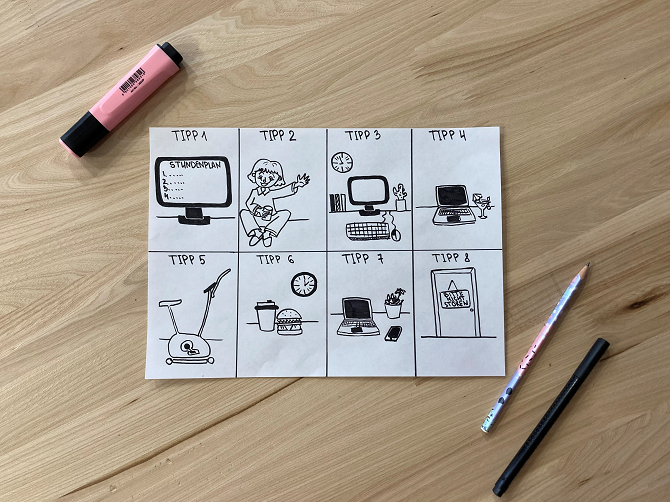
Werkzeuge: jeder Laptop, Tablet oder einfach nur Papier und Bleistifte
Goodies, die ich gefunden habe:
- Es hilft, Ihre Vorbereitung auf Videovorträge zu organisieren.
- Sie können Ihre Kreativität zeigen.
- Es kann eine spannende Aufgabe für Studenten sein.
Fazit
Nachdem Sie all diese erstaunlichen Beispiele zum Erstellen von Videovorträgen gesehen haben, überlegen Sie, wie Sie beginnen möchten. Wählen Sie eine Lektion, die Sie denken, wäre ziemlich einfach zu beginnen, und sammeln Sie die Ausrüstung, die Sie bereits zur Verfügung haben. Sie müssen entscheiden, welche Art von Videopräsentation Sie erstellen möchten, und dann einfach loslegen. Dein erster Versuch wird wahrscheinlich nicht der beste sein, aber du musst irgendwo anfangen. Die obigen Beispiele sollten Sie auf den richtigen Fuß bringen, und es wird noch mehr Spaß machen, wenn Sie mit einem Kollegen arbeiten. Persönlich liebe ich das Edpuzzle-Programm mit Videovorträgen. Probieren Sie es aus und Sie werden es auch lieben.
- Facebook12
- Twitter21
- Pinterest67
- 100anteile